
「TOYOTA WALLET」の残高が余っていましたので、今回使い切って残高を0円にしました。
Amazonギフトカードなら、1円単位で購入することができるため、「TOYOTA WALLET」の残高を0円にすることが出来ますよ!
画像付きで、手続きのやり方を紹介していきます。
TOYOTA WALLET での準備
まず、TOYOTA WALLETのアプリを立ち上げて、TOYOTA WALLETのカード番号を確認します。
「カード番号を確認する」をクリックします。
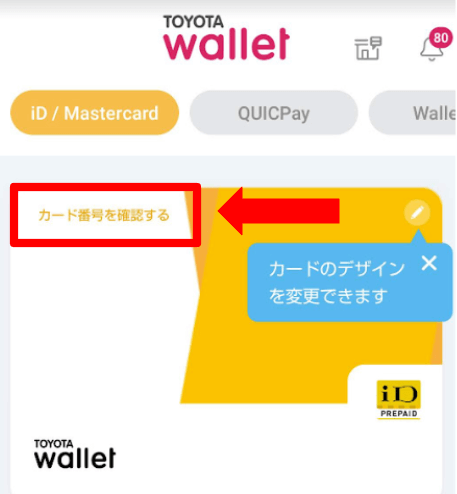
すると、「カード番号」、「有効期限」、「セキュリティコード」、「名義人」が確認出来ます。
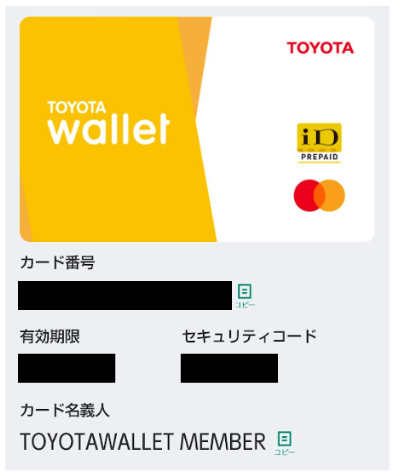
「名義人」は全員、「TOYOTAWALLET MEMBER」 になります。
これで、TOYOTAWALLET側の準備は終わりです。
続いて、Amazonの方で、支払い方法にAmazonギフト券の購入手続きをしていきます。
Amazonで「TOYOTA WALLET」を登録
Amazonの支払で「TOYOTA WALLET」が使えるようにするために、Amazonウォレットで「TOYOTA WALLET」の登録をしていきます。
まず、Amazonウォレットにアクセスします。
Amazonウォレットで「支払方法の追加」をクリックします。
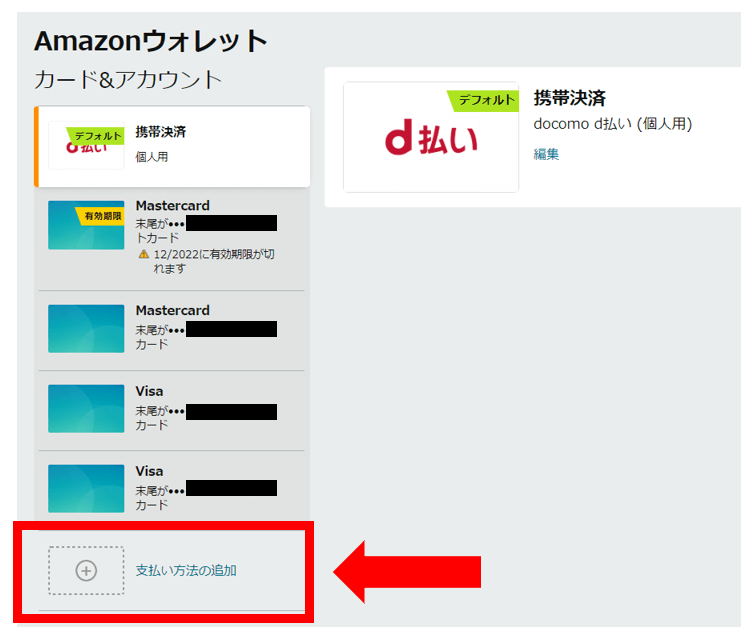
続いて、「クレジットカードまたはデビットカードを追加」をクリックします。
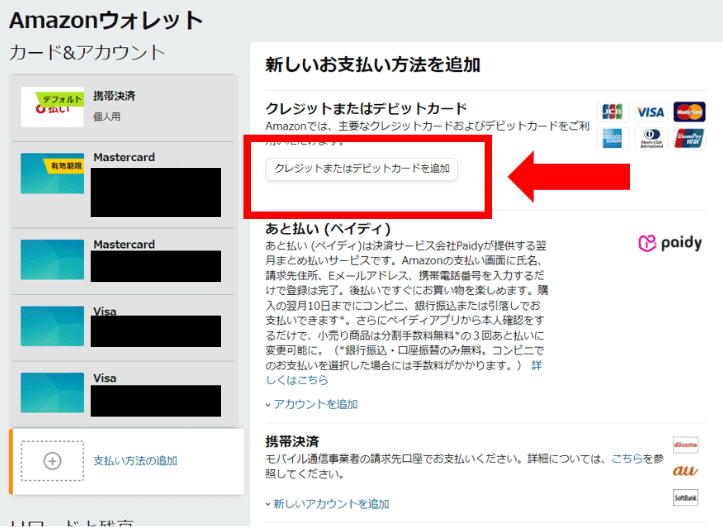
先程の、TOYOTAWALLETで記載されていた、「カード番号」、「クレジットカード名義人」、「有効期限」を追加して、「カードを追加」をクリックします。
※「クレジットカード名義人」は、「TOYOTAWALLET MEMBER」です。
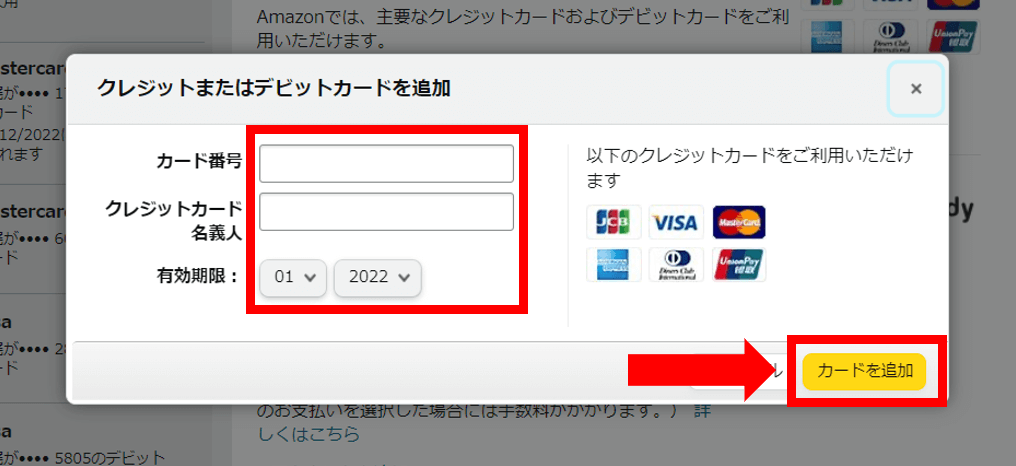
以上で、Amazonウォレットに「TOYOTA WALLET」が追加されました。
Amazonでギフト券を購入
先程追加した「TOYOTA WALLET」を使って、Amazonギフトカードを購入していきます。
まず、「Amazonギフトカード」の購入ページにアクセスします。
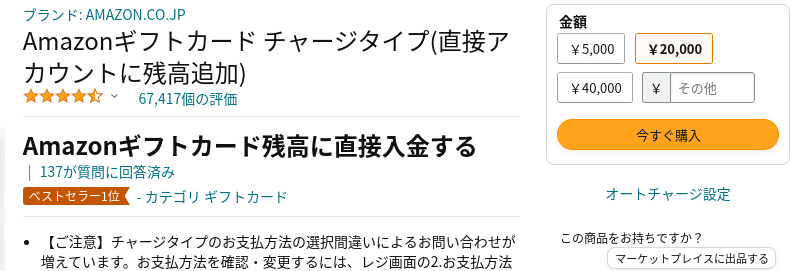
Amazonギフトカード購入ページで、「金額」を入力して、「今すぐ購入」をクリックします。
※「金額」は、TOYOTA WALLETの残高を入力します。
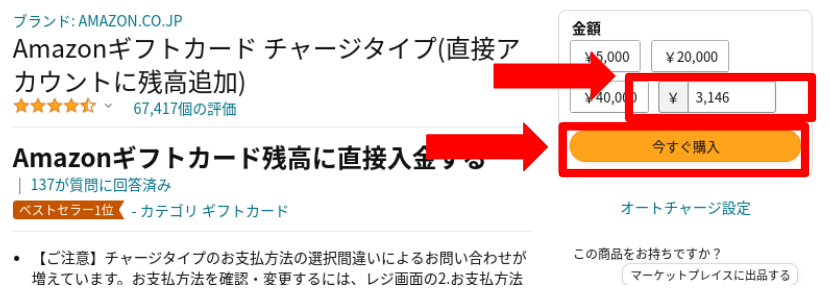
支払の画面に遷移しますので、「TOYOTA WALLET」を選んで、「このお支払い方法を使う」をクリックします。
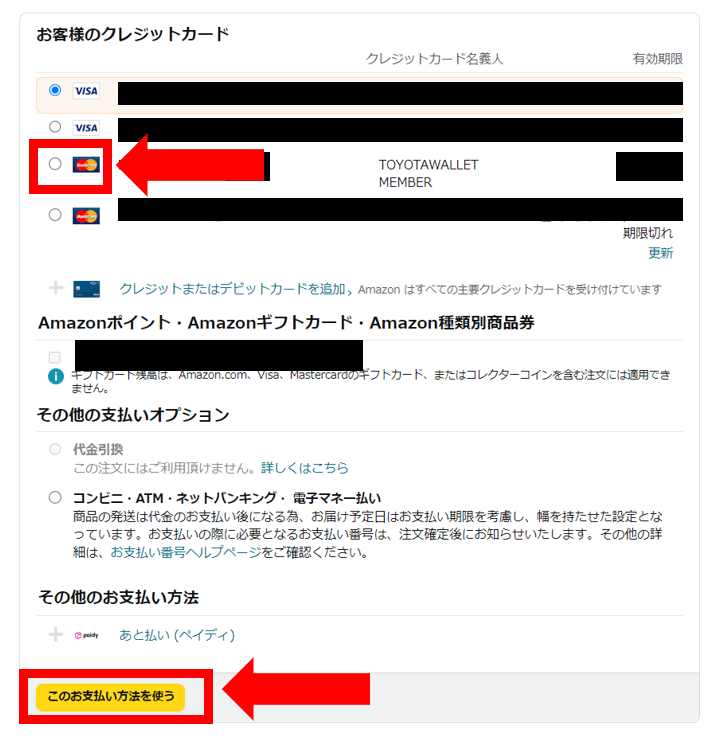
私の場合は、再度お客様のカード照合がありましたので、「カード番号」を入力して、「お客様のカードを照合します」をクリックします。
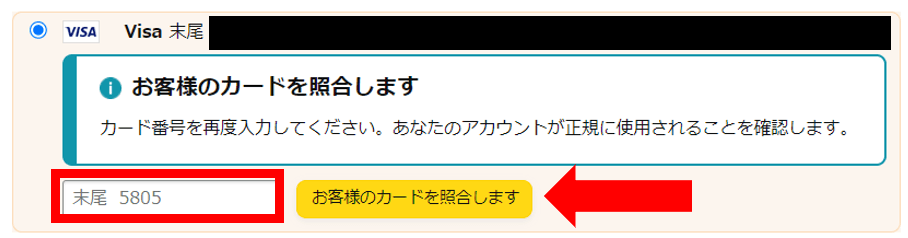
注文確定画面に遷移しますので、「注文確定」をクリックします。
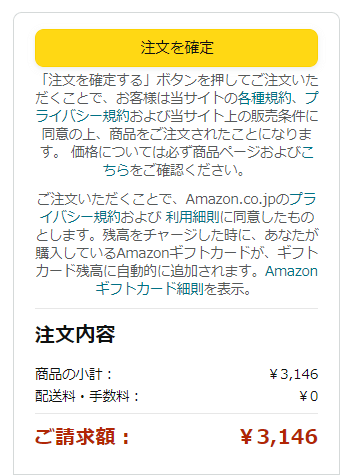
注文確定画面に遷移します。
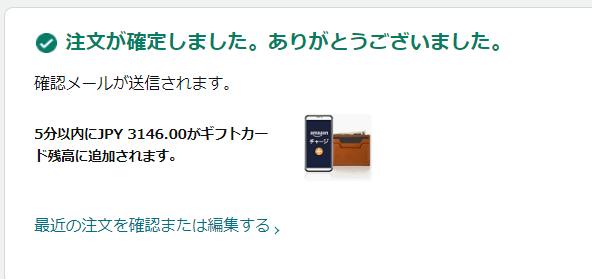
「TOYOTA WALLET」の残高が0円になりました。
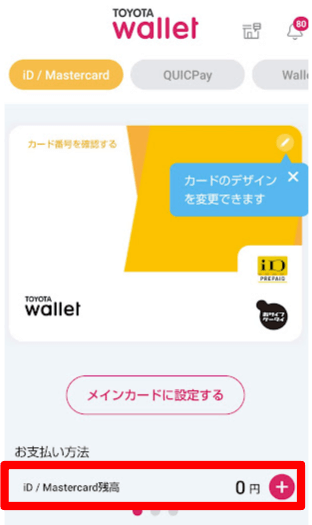
「TOYOTA WALLET」の残高を0円にする方法の紹介は、以上になります。
JALマイルを、年間72,000マイル無料で貯める方法について紹介しています!
マイルを使えば、ファーストクラスで海外旅行にいけますよ!
 【JALマイル】年間72,000マイルを無料で貯める方法
【JALマイル】年間72,000マイルを無料で貯める方法
 おとうふ
おとうふ


コメントを残す